So gelangen Sie zum kürzlich gelöschten Ordner auf dem iPhone und stellen die Datei wieder her
Die Funktion „Zuletzt gelöscht“ ist wichtig, wenn Sie versehentlich wichtige Dateien auf einem iOS-Gerät löschen. Sie speichert die gelöschten Daten und Dateien für einen bestimmten Zeitraum und entfernt sie dann automatisch. Mit anderen Worten bietet sie die Möglichkeit, verlorene Daten auf Ihrem iPhone oder iPad ohne Backup wiederherzustellen. Dieser Leitfaden stellt diese Funktion ausführlich vor und erklärt Ihnen, wie Sie sie wiederherstellen können. vor kurzem gelöscht Dateien von einem iPhone oder iPad richtig.
In diesem Artikel:
Teil 1. Was wurde kürzlich gelöscht?
Wie bereits erwähnt, ist „Zuletzt gelöscht“ eine Funktion, die gelöschte Dateien und Daten 30 Tage lang speichert. Vor Ablauf dieser Frist können Sie kürzlich gelöschte Dateien und Daten direkt auf Ihrem iPhone oder iPad wiederherstellen. Diese Funktion ist keine eigenständige App, sondern in mehreren integrierten Apps und Diensten auf iOS verfügbar, z. B. Fotos, Nachrichten, Dateien, Notizen, Sprachmemos, iCloud Drive und iCloud-Fotos.
Teil 2. So greifen Sie auf kürzlich gelöschte Elemente zu
Wenn Sie gerade ein Foto, eine Datei, eine Nachricht, eine Notiz oder eine Sprachnotiz auf Ihrem iPhone oder iPad gelöscht haben, können Sie kürzlich gelöschte Dateien schnell aus dem Ordner „Zuletzt gelöscht“ wiederherstellen. Wir demonstrieren die Arbeitsabläufe für jeden verfügbaren Dienst.
So gelangen Sie in Fotos zu „Zuletzt gelöscht“
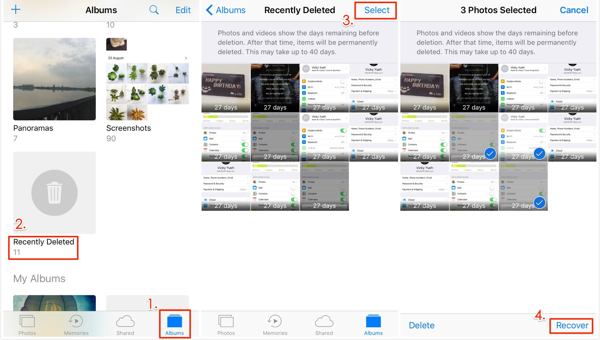
Führen Sie Ihre Fotos App auf Ihrem iOS-Gerät.
Gehen Sie zum Alben und wählen Sie die Kürzlich gelöscht Album unter dem Dienstprogramme Überschrift, um zum Album „Zuletzt gelöscht“ zu gelangen.
Tippen Sie auf die Auswählen Klicken Sie oben rechts auf die Schaltfläche, wählen Sie die Fotos und Videos aus, die Sie wiederherstellen möchten, und tippen Sie auf GenesenWenn Sie dazu aufgefordert werden, drücken Sie Genesen erneut, um die Aktion zu bestätigen.
Notiz:
Wenn Ihr Album „Zuletzt gelöscht“ gesperrt ist, tippen Sie auf Album anzeigen nach der Wahl Kürzlich gelöscht. Verwenden Sie dann Ihre Face ID oder Touch ID, um das Album zu entsperren.
So stellen Sie Dateien aus dem zuletzt gelöschten Ordner wieder her
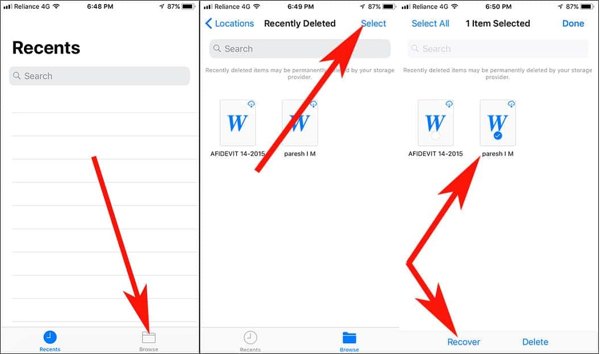
Wenn Sie versehentlich lokale Dateien gelöscht haben, öffnen Sie die Dateien App auf Ihrem iPhone.
Gehen Sie zum Durchsuchen und wählen Sie die Kürzlich gelöscht Ordner. Um diesen Ordner zu öffnen, müssen Sie Ihren Passcode eingeben, mit dem Sie Home-Bildschirm entsperren.
Drücken Sie auf die gelöschte Datei oder das Dokument, das Sie wiederherstellen möchten, und tippen Sie auf Genesen Um mehrere Dateien aus „Zuletzt gelöscht“ wiederherzustellen, tippen Sie auf „Auswählen“, wählen Sie sie aus und drücken Sie GenesenWenn Sie alle Dateien wiederherstellen möchten, tippen Sie auf Alles wiederherstellen.
So rufen Sie kürzlich gelöschte Nachrichten auf dem iPhone ab
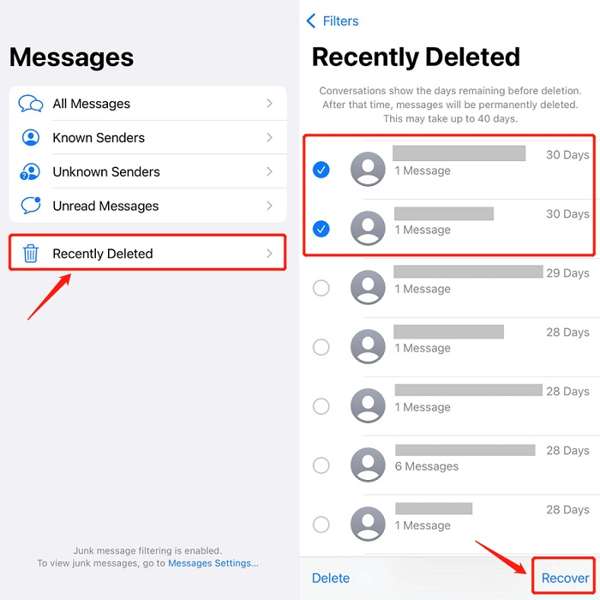
Wenn Sie iOS 16 oder höher verwenden und wichtige Nachrichten versehentlich löschen, tippen Sie auf das Filter-Schaltfläche in Ihrem Mitteilungen App.
Wenn Sie nicht eingeschaltet haben Unbekannte Absender filtern Tippen Sie in Nachrichten auf Bearbeiten stattdessen.
Wählen Sie das Kürzlich gelöscht oder Zuletzt gelöschte anzeigen Ordner, um auf den Ordner „Zuletzt gelöscht“ des iPhone zuzugreifen.
Klopfen Auswählen, wählen Sie die gewünschten Chats aus und drücken Sie die Genesen Schaltfläche. Bestätigen Sie dann die Aktion zur Nachrichtenwiederherstellung.
Notiz:
Dieser Weg ist sowohl für Textnachrichten als auch für iMessages verfügbar.
So stellen Sie kürzlich gelöschte Notizen auf dem iPhone wieder her
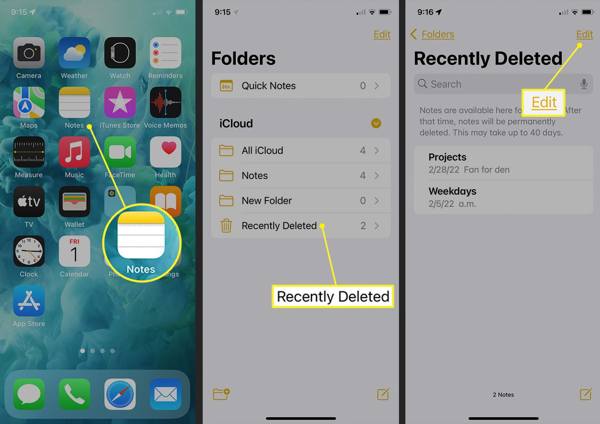
Öffne das Anmerkungen App von Ihrem Startbildschirm.
Tippen Sie auf die Ordner und wählen Sie die Kürzlich gelöschter Ordner in der iCloud Überschrift.
Drücken Sie die Bearbeiten , wählen Sie die Notizen aus, die Sie wiederherstellen möchten, und tippen Sie auf die Bewegen Klicken Sie unten auf die Schaltfläche. Wählen Sie dann aus, wohin Sie die Notizen verschieben möchten. Als Nächstes können Sie die kürzlich gelöschten Notizen in der Notizen-App anzeigen.
So stellen Sie Sprachmemos aus einem kürzlich gelöschten Ordner wieder her
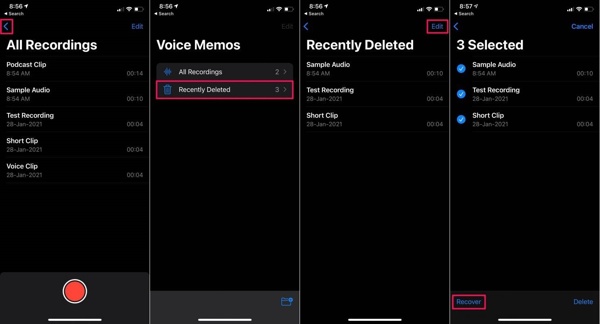
Um herauszufinden, wo sich der Ordner „Zuletzt gelöscht“ auf dem iPhone befindet, Sprachmemos App, tippen Sie auf das Zurück und wählen Sie Kürzlich gelöscht.
Drücken Sie die Bearbeiten Klicken Sie oben rechts auf die Schaltfläche, wählen Sie die Sprachnotizen aus, die Sie abrufen möchten, und tippen Sie auf die Genesen Taste.
Wenn Sie dazu aufgefordert werden, drücken Sie die Genesen Option und Sie finden die kürzlich gelöschten Sprachmemos im ursprünglichen Ordner.
So rufen Sie kürzlich gelöschte Fotos aus iCloud ab
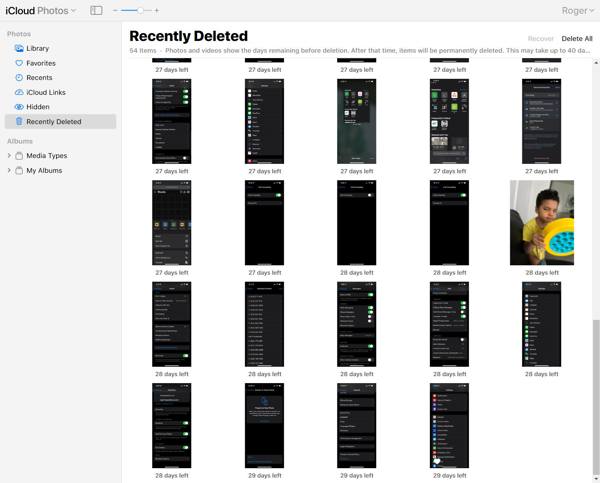
Wenn Sie iCloud-Fotos aktiviert haben, können Sie kürzlich gelöschte Fotos wiederherstellen, indem Sie www.icloud.com in einem Webbrowser aufrufen. Melden Sie sich mit Ihrer Apple-ID und Ihrem Passwort an. Wenn 2FA aktiviert ist, geben Sie den Bestätigungscode ein. Wenn Sie Sie haben Ihr Apple-ID-Passwort vergessen, Sie können sie immer noch mit einer kombinierten E-Mail-Adresse oder Telefonnummer wiederherstellen.
Wählen Sie das Fotos Option zum Öffnen der iCloud-Fotos Webseite. Wechseln Sie zur Kürzlich gelöscht Album unter dem Fotos Überschrift auf der linken Seite.
Drücken Sie die Strg oder Cmd Taste auf Ihrer Tastatur und wählen Sie jedes Foto aus, das Sie abrufen möchten. Klicken Sie dann auf die Genesen und bestätigen Sie die Eingabe.
So stellen Sie kürzlich gelöschte Elemente aus iCloud Drive wieder her

Besuchen Sie www.icloud.com in einem Browser und melden Sie sich mit Ihrer Apple-ID und Ihrem Passwort bei Ihrem iCloud-Konto an.
Wählen Sie das iCloud Drive Möglichkeit zur Eingabe der iCloud Drive Webseite. Klicken Sie auf Kürzlich gelöscht unten rechts, um auf den Ordner „Zuletzt gelöscht“ in iCloud Drive zuzugreifen.
Markieren Sie eine Datei und klicken Sie auf das Genesen Oder klicken Sie auf die Alles wiederherstellen Schaltfläche, um alle kürzlich gelöschten Dateien von iCloud Drive wiederherzustellen.
Teil 3. Dauer der Speicherung
Wenn Sie ein Element auf Ihrem iPhone löschen, z. B. ein Foto, eine Sprachnotiz, eine Notiz, eine Nachricht oder eine Datei, wird es in den Ordner „Zuletzt gelöscht“ verschoben. Dann wird es 30 Tage lang hier gespeichert. Das bedeutet, dass Sie nach dem Löschen 30 Tage Zeit haben, das Element wiederherzustellen. Nach Ablauf dieser Frist wird das Element dauerhaft von Ihrem Gerät gelöscht.
In einigen Situationen finden Sie die gewünschten Dateien oder Elemente nicht im Ordner „Zuletzt gelöscht“:
1. Sie haben die Dateien im Ordner „Zuletzt gelöscht“ manuell gelöscht.
2. Sie haben die gelöschten Elemente aus dem Ordner „Zuletzt gelöscht“ wiederhergestellt.
3. Die Dateien oder Elemente wurden vor mehr als 30 Tagen gelöscht.
Teil 4. Bedeutung der Funktion „Zuletzt gelöscht“
Mit der Funktion „Zuletzt gelöscht“ können Benutzer versehentlich gelöschte Elemente wiederherstellen. Sie bietet Benutzern ein Zeitfenster, das sicherstellt, dass die wichtigen Dateien im Falle einer unbeabsichtigten Löschung wiederhergestellt werden können. Daher ist dies eine wertvolle Funktion für Benutzer, die ihre Daten schützen und einen irreversiblen Verlust vermeiden möchten.
Erstens hilft die Funktion „Zuletzt gelöscht“ Benutzern, gelöschte Elemente innerhalb eines bestimmten Zeitraums leicht zu finden und wiederherzustellen. Egal, ob Sie Dateien versehentlich löschen oder Dateien löschen und es dann bereuen, Sie können die gelöschten Dateien und Elemente wiederherstellen, bevor sie dauerhaft von Ihrem iPhone oder iPad entfernt werden.
Darüber hinaus vereinfacht diese Funktion den Datenwiederherstellungsprozess auf iOS-Geräten. Die Funktion „Zuletzt gelöscht“ macht es für Benutzer bequem, gelöschte Elemente mit nur wenigen Fingertipps wiederherzustellen. Der Ordner „Zuletzt gelöscht“ liefert normalerweise die Genesen oder relative Option.
Drittens können Sie die gelöschten Dateien oder Elemente im Ordner „Zuletzt gelöscht“ anzeigen und überprüfen. Sie können auf diese Funktion in den Ordnern „Fotos“, „Dateien“, „Notizen“, „Sprachmemos“ oder „iCloud“ zugreifen und die zuletzt gelöschten Elemente direkt überprüfen. Mit dieser Funktion können Sie bestimmte Elemente oder alle Dateien problemlos wiederherstellen.
Schließlich wird Ihr Gerät mit der Funktion „Zuletzt gelöscht“ weder gelöscht noch zurückgesetzt. Anders als bei iCloud-Backups oder iTunes-/Finder-Backups können Sie gelöschte Dateien oder Elemente an ihren ursprünglichen Speicherorten wiederherstellen. Die vorhandenen Daten werden dadurch nicht unterbrochen und aktuelle Dateien auf Ihrem iOS-Gerät werden nicht überschrieben.
Tipps zur Verwendung der Funktion „Zuletzt gelöscht“
Die Funktion „Zuletzt gelöscht“ ist ein wertvolles Tool für iOS-Benutzer zur Verwaltung digitaler Inhalte. Wenn Sie diese Funktion voll ausnutzen, können Sie alle kürzlich gelöschten Elemente effektiv wiederherstellen. Hier sind einige wichtige Tipps:
1. Überprüfen Sie regelmäßig den Ordner „Zuletzt gelöscht“. Machen Sie es sich zur Gewohnheit, das Album und den Ordner „Zuletzt gelöscht“ in jeder verfügbaren App auf Ihrem Gerät zu überprüfen. So verpassen Sie keine Gelegenheit zur Datenwiederherstellung.
2. Verwenden Sie die Suchfunktion. Wenn sich im Ordner „Zuletzt gelöscht“ eine große Anzahl von Dateien und Elementen befindet, können Sie mit der Suchfunktion das gewünschte Element schnell finden.
3. Beachten Sie die Aufbewahrungsfrist. Der Ordner „Zuletzt gelöscht“ speichert Elemente nicht für immer. Sie können auf den Ordner zugreifen, um die verbleibenden Tage zu überprüfen, bevor die Elemente endgültig gelöscht werden.
Teil 5: Was tun, wenn Sie Dateien unter „Zuletzt gelöscht“ nicht finden können?
Die Funktion „Zuletzt gelöscht“ ist nicht perfekt für die Datenwiederherstellung auf iOS-Geräten. Das 30-Tage-Limit ist ein großes Problem. Nach Ablauf werden Ihre Dateien dauerhaft gelöscht. Natürlich werden diese Dateien nicht vollständig aus Ihrem iPhone-Speicher entfernt. Stattdessen wird der Speicherplatz als leer markiert und wartet auf neue Daten. Bevor diese Dateien überschrieben werden, haben Sie die Möglichkeit, sie mit einem leistungsstarken Datenwiederherstellungstool wie imyPass iPhone Data Recovery wiederherzustellen.
Hauptmerkmale des besten iPhone-Datenwiederherstellungstools
1. Stellen Sie kürzlich gelöschte Dateien und dauerhaft gelöschte Daten einfach wieder her.
2. Rufen Sie gelöschte Dateien auf dem iPhone oder iPad mit einem Klick ab.
3. Stellen Sie verlorene Dateien aus dem iCloud- oder iTunes-Backup wieder her, ohne sie zurückzusetzen.
4. Unterstützt eine Vielzahl von Datentypen, einschließlich Kontakte, SMS, Mediendateien usw.
5. Kompatibel mit der neuesten Version von iOS und iPhones.
So stellen Sie Dateien vom iPhone wieder her, wenn Sie sie nicht unter „Zuletzt gelöscht“ finden
Stellen Sie eine Verbindung zu Ihrem iPhone her
Starten Sie die beste iPhone-Datenwiederherstellungssoftware, nachdem Sie sie auf Ihrem Computer installiert haben. Sie ist unter Windows 11/10/8/7 und Mac OS X verfügbar. Gehen Sie zu Wiederherstellen vom iOS-Gerät Registerkarte in der linken Seitenleiste. Verbinden Sie anschließend Ihr iPhone mit einem Lightning-Kabel mit Ihrem Computer. Wenn Sie dazu aufgefordert werden, tippen Sie auf die Vertrauen Klicken Sie auf Ihrem Gerät auf die Schaltfläche „Scan starten“ Schaltfläche, um mit dem Scannen der wiederherstellbaren Daten auf Ihrem iPhone zu beginnen.
Wenn Sie gelöschte Elemente aus iTunes oder iCloud-Backup wiederherstellen möchten, wählen Sie Wiederherstellen aus der iTunes-Sicherungsdatei oder Wiederherstellen aus iCloud-Backup-DateiFolgen Sie dann den Anweisungen auf dem Bildschirm, um die gewünschten Daten abzurufen.
Vorschau gelöschter Daten
Wenn der Datenscan abgeschlossen ist, wird das Hauptfenster angezeigt. Wählen Sie in der linken Spalte Datentypen aus. Um beispielsweise gelöschte iPhone-Fotos wiederherzustellen, wählen Sie Kamerarolleund wählen Sie Nur gelöschte anzeigen aus der oberen Dropdown-Liste. Jetzt können Sie die kürzlich gelöschten Fotos anzeigen.
Kürzlich gelöschte Dateien wiederherstellen
Wählen Sie die Dateien und Elemente aus, die Sie wiederherstellen möchten, und klicken Sie auf Genesen Klicken Sie unten rechts auf die Schaltfläche. Wenn Sie dazu aufgefordert werden, legen Sie einen Ausgabeordner fest und klicken Sie auf Genesen Klicken Sie erneut auf die Schaltfläche. Einige Sekunden später können Sie die kürzlich gelöschten Dateien auf Ihrer Festplatte überprüfen.
Fazit
Dieser Leitfaden hat besprochen So gelangen Sie zum Ordner „Zuletzt gelöscht“ auf Ihrem iPhone oder iPad. Die integrierten Apps und Dienste wie Fotos, Nachrichten, Notizen, Sprachmemos und iCloud verfügen über eine Funktion namens „Zuletzt gelöscht“. Damit können Sie die Dateien und Elemente, die Sie innerhalb von 30 Tagen gelöscht haben, schnell wiederherstellen. Darüber hinaus haben wir auch die Bedeutung und Best Practices dieser Funktion erläutert. Mit imyPass iPhone Data Recovery können Sie gelöschte Dateien und Elemente wiederherstellen, wenn Sie sie nicht im Ordner „Zuletzt gelöscht“ finden können. Weitere Fragen? Bitte hinterlassen Sie unter diesem Beitrag eine Nachricht.
iPhone Datenrettung
Gelöschte oder verlorene iPhone-Daten wiederherstellen
Herunterladen Herunterladen
